Windows 11, Version 24H2, auch bekannt als Windows 11 2024 Update, wurde offiziell am 1. Oktober 2024 der Öffentlichkeit vorgestellt. Es ist ein umfangreiches Update, da es sich um eine neue Version handelt, die auf einer neuen Plattform mit dem Codenamen Germanium basiert. Dieser große Build hat für viel Aufregung gesorgt und viele Menschen in eine neue Erfahrung eintauchen lassen.
Möchten Sie wissen, wie Sie Windows 11 24H2 ISO von Microsoft für die Offline-Installation herunterladen können? Im Folgenden finden Sie die gewünschten Details.
Was Sie tun sollten, bevor Sie fortfahren
Es gibt zwei wichtige Dinge, die Sie beachten sollten, bevor Sie den Windows 11 24H2 Offline-Installer herunterladen, hier aufgelistet:
1. Windows 11 2024 Update hat hohe Systemanforderungen, einschließlich 1 GHz oder schneller mit 2 oder mehr Kernen auf einem kompatiblen 64-Bit-Prozessor oder System on a Chip (SoC), 4 GB RAM, TPM 2.0, Secure Boot, und so weiter. Bevor Sie fortfahren, führen Sie die App PC Health Check aus, um sicherzustellen, dass Ihr PC die Mindestsystemanforderungen erfüllt. Andernfalls kann Windows 11 24H2 auf einigen alten PCs nicht installiert werden.
2. Denken Sie außerdem daran, eine Sicherungskopie Ihres Geräts zu erstellen, bevor Sie die Windows 11 24H2 ISO herunterladen und installieren. Der Grund dafür ist, dass die saubere Installation mit der ISO-Datei zu Datenverlusten führen kann oder dass einige potenzielle Update-Probleme Systemabstürze oder Datenverluste auslösen können.
Für die PC-Sicherung führen Sie die Sicherungssoftware für Windows 11/10 auf Ihrem Rechner aus, indem Sie auf die Schaltfläche zum Herunterladen klicken. Anschließend können Sie damit ein Systemabbild erstellen oder wichtige Daten sichern.
MiniTool ShadowMaker TrialKlicken zum Download100%Sauber & Sicher
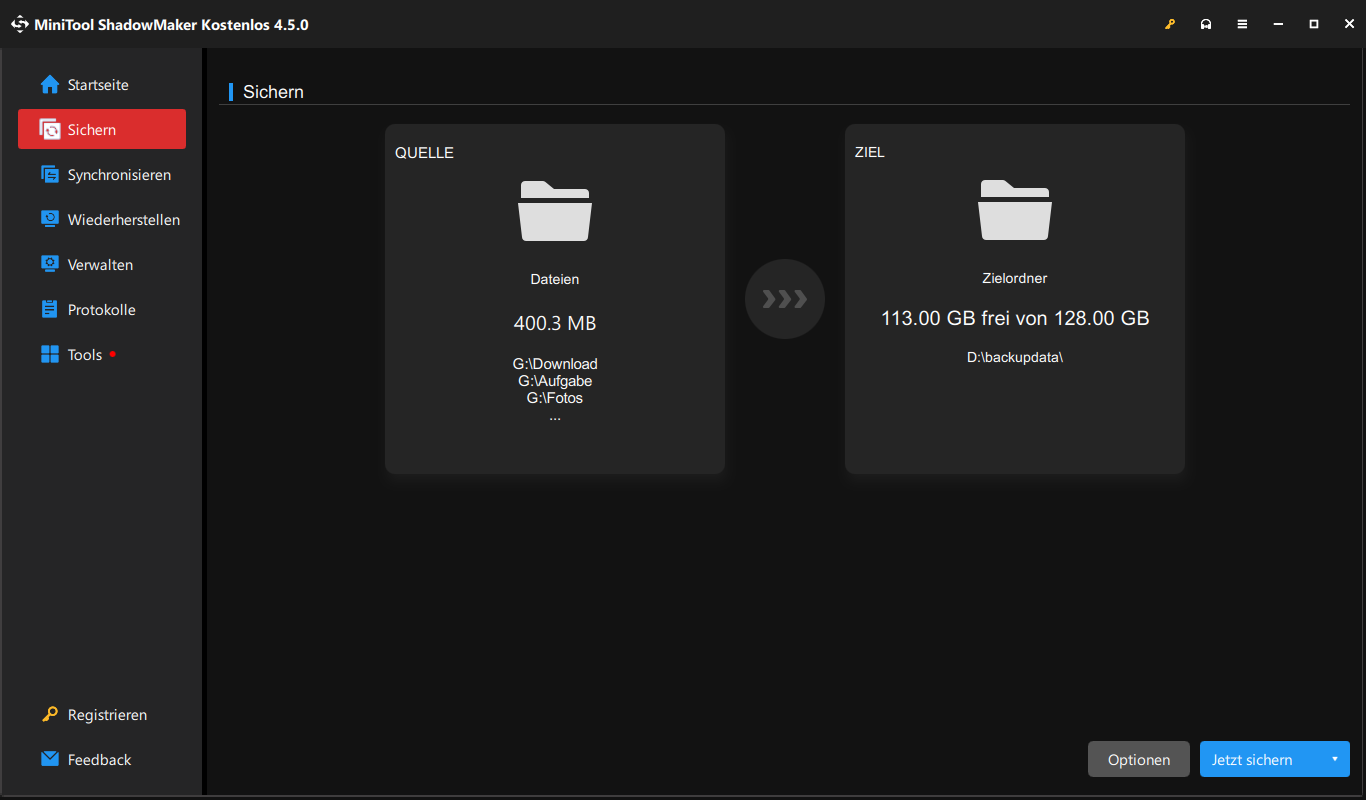
Windows 11 24H2 Download Offline-Installer
Vor der offiziellen Veröffentlichung können Sie nur die Vorschauversion herunterladen und installieren. Jetzt ist es möglich, Windows 11 24H2 ISO von Microsoft herunterzuladen. Führen Sie einfach die folgenden Schritte aus, um diese offizielle ISO zu erhalten:
Schritt 1: Rufen Sie die Windows 11-Downloadseite von Microsoft über einen Webbrowser auf.
Schritt 2: Scrollen Sie nach unten und suchen Sie den Abschnitt Windows 11 Laufwerkimage (ISO) für x64-Geräte herunterladen. Wählen Sie dann Windows 11 (Multi-Edition-ISO für x64-Geräte) aus dem Dropdown-Menü und klicken Sie auf Jetzt herunterladen.
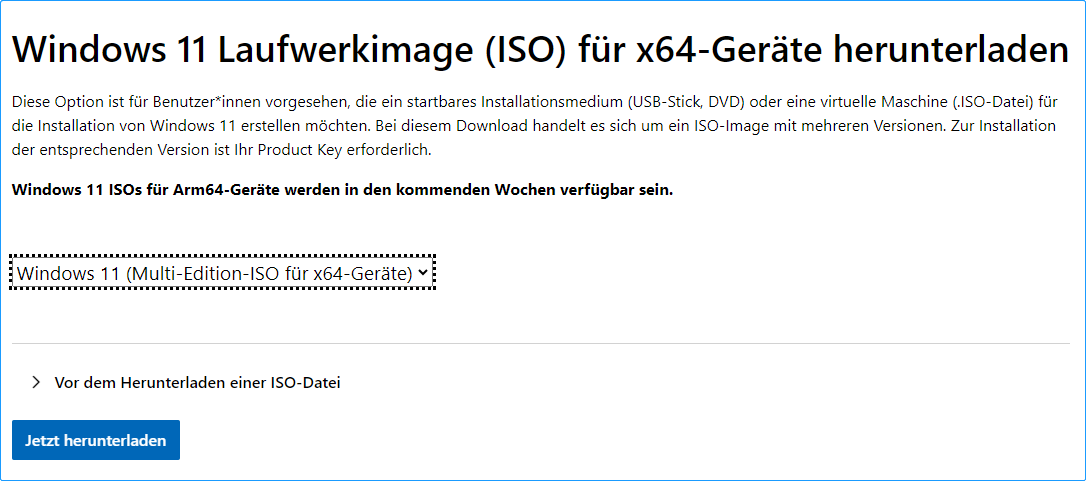
Schritt 3: Wählen Sie eine Produktsprache und klicken Sie schließlich auf die Schaltfläche 64-bit Download, um den Download zu starten.
Die Größe dieser ISO-Datei für die englische US-Version beträgt etwa 5,4 GB, was deutlich weniger ist als das vorherige Update (23H2), das etwa 6,4 GB groß war.
So installieren Sie Windows 11 24H2 mit der ISO
Sobald der Download der 64-Bit-ISO von Windows 11 24H2 abgeschlossen ist, können Sie mit dieser offiziellen Image-Datei ein In-Place-Upgrade durchführen, für das keine DVD oder kein USB-Stick benötigt wird.
Gehen Sie folgendermaßen vor, um Windows 11 2024 Update zu installieren:
Schritt 1: Drücken Sie die Tastenkombination Win + E, um den Datei-Explorer zu öffnen, und gehen Sie zum Ordner Downloads (dem Standardspeicherort), um die heruntergeladene ISO-Datei zu finden.
Schritt 2: Klicken Sie mit der rechten Maustaste auf Win11_24H2_English_x64.iso und wählen Sie Breitstellen.
Schritt 3: Sie sehen ein neues Laufwerk mit einigen Inhalten, die in dieser ISO-Datei enthalten sind. Um die Installation zu starten, führen Sie die Datei setup.exe aus.
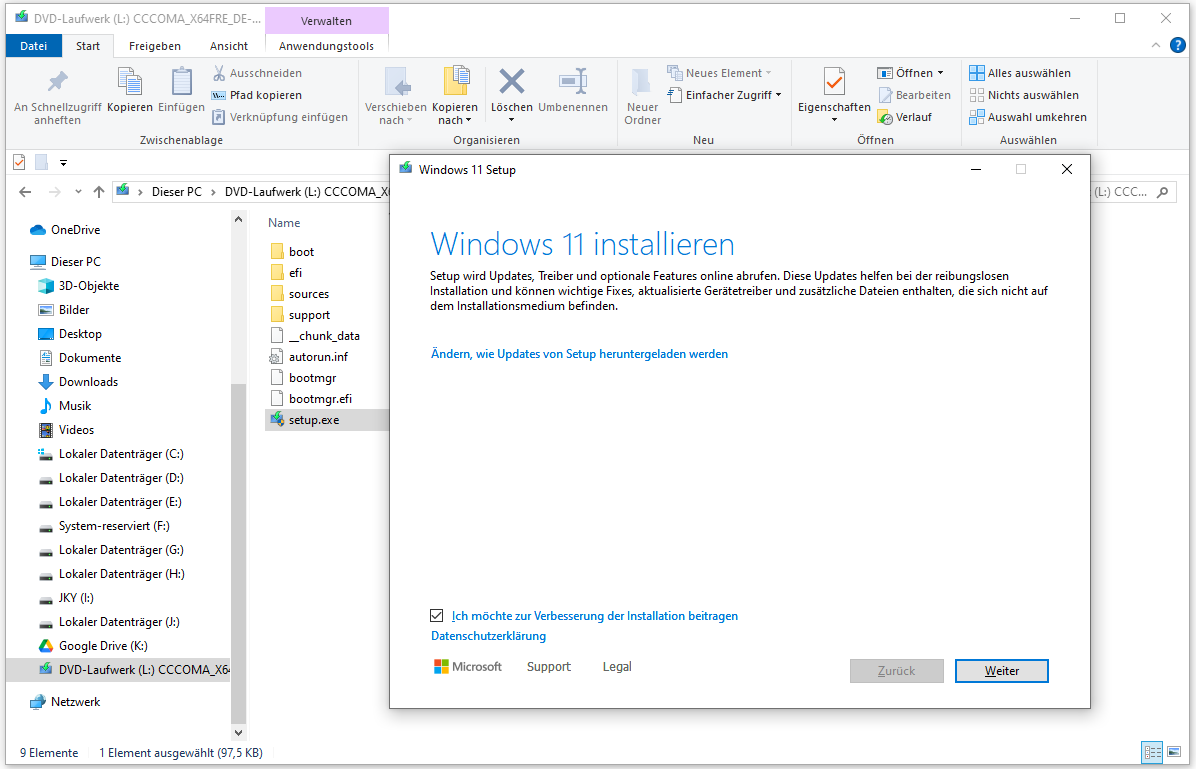
Schritt 4: Folgen Sie den Anweisungen auf dem Bildschirm, um nach Updates zu suchen, entscheiden Sie, was Sie behalten möchten, und klicken Sie auf Installieren, um fortzufahren, sobald alles fertig ist. Der Vorgang wird einige Minuten dauern.
Letzte Worte
Das Herunterladen der offiziellen ISO-Datei von Windows 11 24H2 und die Installation auf Ihrem Gerät ist sehr einfach. Befolgen Sie bei Bedarf die angegebene Anleitung, um die ISO von Windows 11 24H2 von Microsoft zu erhalten, und führen Sie ein In-Place-Upgrade mit dieser ISO durch.
Falls Sie eine saubere Installation des PCs planen, brennen Sie die ISO-Datei auf einen USB-Stick, starten Sie den Computer von USB und beginnen Sie die Installation. Weitere Informationen finden Sie unter Windows 11 24H2 sauber installieren – eine ausführliche Anleitung.